
우분투는 USB 플래시 드라이브를 빠르게 암호화하고외장 하드 드라이브. 드라이브를 컴퓨터에 연결할 때마다 암호 문구를 입력하라는 메시지가 표시됩니다. 드라이브를 잘못 놓아도 개인 데이터가 안전하게 보호됩니다.
우분투의 디스크 유틸리티는 LUKS (Linux Unified)를 사용합니다다른 운영 체제와 호환되지 않을 수있는 키 설정) 암호화 그러나 드라이브는 그놈 데스크탑을 실행하는 모든 Linux 시스템에서 플러그 앤 플레이됩니다.
시작하기
디스크 유틸리티의 암호화 기능을 사용하려면 cryptsetup 패키지를 설치해야합니다. 다음 명령으로 수행하십시오.
sudo apt-get 설치 cryptsetup

또한 이동식 저장 장치의 파일을 암호화하기 전에 백업해야합니다. 암호화 프로세스는 드라이브의 모든 데이터를 삭제하여 드라이브를 포맷합니다.
드라이브 암호화
드라이브를 암호화하려면 대시에서 디스크 유틸리티를 시작하십시오. 이 유틸리티는 기본적으로 설치됩니다. 어떤 이유로 설치하지 않은 경우 gnome-disk-utility 패키지를 설치하십시오.
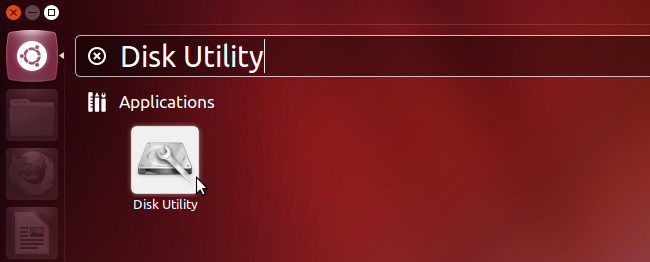
이동식 저장 장치 연결 –예를 들어 USB 플래시 드라이브 또는 외장 하드 드라이브 – 주변 장치 섹션에서 선택하십시오. 중요한 파일을 실수로 지우지 않도록 올바른 장치를 선택하십시오.

드라이브를 선택한 후 마운트 해제를 클릭하십시오.오른쪽 창의 볼륨 버튼 — 마운트 된 장치의 파티션을 포맷 할 수 없습니다. 이동식 저장 장치에는 일반적으로 단일 파티션이 있지만 여기에 추가 파티션을 만들 수 있습니다. 예를 들어 USB 스틱에 암호화되지 않은 파티션 하나와 암호화 된 파티션 하나가있을 수 있습니다.
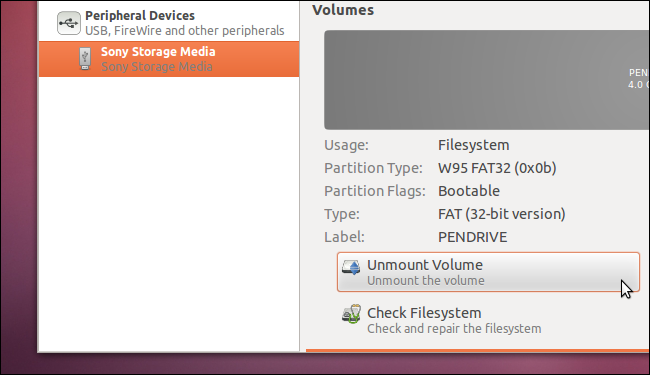
볼륨 포맷 버튼을 클릭하고 기본 장치 암호화 확인란을 활성화합니다.

확인 대화 상자에는 표시되지 않지만 포맷 과정에서 드라이브의 모든 파일이 지워집니다. 올바른 드라이브를 포맷하고 계속하기 전에 파일을 백업했는지 확인하십시오.

암호를 입력하라는 메시지가 표시됩니다 –강력한 것을 사용하십시오. 원하는 경우 Ubuntu에서 암호를 영원히 기억할 수 있습니다. 이렇게하면 보안이 저하되지만 프롬프트없이 현재 시스템에서 드라이브가 작동 할 수 있습니다. 드라이브를 다른 시스템으로 가져 가면 사용하기 전에 적절한 암호를 입력하라는 메시지가 표시됩니다.

암호화 된 드라이브 사용
이동식 저장 장치를Ubuntu 시스템 또는 그놈 데스크탑을 실행하는 시스템 – 암호를 입력하라는 메시지가 표시됩니다. 암호를 입력하면 장치를 사용할 수 있습니다.
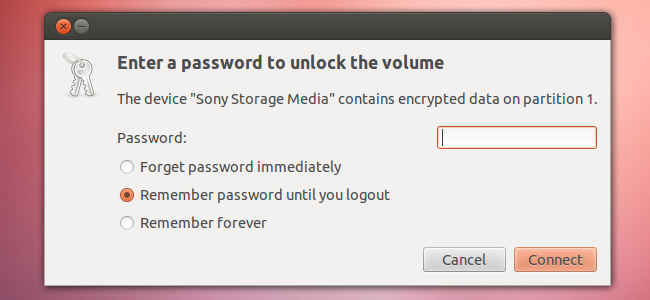
자물쇠 아이콘은 파일 관리자에서 암호화 된 드라이브를 식별합니다.

나중에 암호를 변경하려면 디스크 유틸리티에서 암호 변경 옵션을 사용할 수 있습니다. 볼륨을 다시 포맷하여 암호화를 제거 할 수도 있습니다.








